Office Installer & Office Installer+ 1.17 by Ratiborus [Ru] -
Версия программы: 1.17
Официальный сайт: Оф.форум
Язык интерфейса: Русский
Лечение: не требуется
Системные требования:- Процессор x86 или x64 с тактовой частотой от 1 ГГЦ и поддержкой набора инструкций SSE2.
- 2 ГБ ОЗУ рекомендуется для использования графических возможностей, функции мгновенного поиска Outlook и некоторых расширенных функций.
- 3,0 ГБ свободного места на жестком диске.
- Разрешение экрана 1280 x 800.
- Чтобы использовать аппаратное ускорение графики, необходима графическая карта с поддержкой DirectX10.
- Операционная система: Windows 11, Windows 10, Windows 8.1, Windows 8, Windows 7 с пакетом обновления 1, Windows 10 Server,
- Windows Server 2012 R2, Windows Server 2012 или Windows Server 2008 R2
- Подключение к интернету для онлайн установки.
Описание:
Office Installer - программа предназначена для online и offline установки Office 2016/2024 C2R. Так же имеется возможность создать свой дистрибутив Office для последующей установки Office offline.Работа с программой:——————————————————————————————————————————————————
1. Удалите Office C2R с помощью кнопки "Удаление".
2. Удалите Office C2R с помощью "Force Remove Office" и перезагрузите компьютер.
3. Установите Office, нажав кнопку "Install". Как пользоваться вкладкой Скачать Office:——————————————————————————————————————————————————
Данная вкладка служит для создания offline дистрибутива той или иной версии и редакции Microsoft Office, для
последующей установки продукта без получения файлов из-вне.
1. Выберите необходимую версию офиса, разрядность и язык. Можно сделать полноценный х86-х64 дистрибутив.
Для этого в закладке разрядности выбрать пункт All (самый нижний). Нажмите кнопку Download и выберите папку
для файлов дистрибутива. Вы можете выбрать папку предыдущей сессии работы программы, чтобы продолжить создание дистрибутива, иначе будет начата новая сессия.
2. Если Вы желаете дополнить скачанный дистрибутив, нажмите кнопку Download и укажите ту же самую папку для загрузки.
3. После окончания загрузки всех необходимых разрядностей и языков можно создать ISO-образ офисного пакета.
Для этого нажмите кнопку Create ISO.
4. В итоге в выбранной папке Вы увидите готовый к применению offline установщик Microsoft Office выбранной Вами редакции. Дополнительные параметры запуска программы (ключи):——————————————————————————————————————————————————
/install - Запустить программу в скрытом режиме и выполнить установку Office с ранее настроенными параметрами.
Рядом с программой должен находиться файлик Office Installer.ini с настроенными параметрами. Установка
может выполняться как в online режиме, так и в режиме offline (рядом с программой должна лежать папка Office с ранее скачанным дистрибутивом) Дополнительные вопросы:Чем отличается Office Installer от Office Installer+?
В Office Installer+ есть возможность активации офиса.
——————————————————————————————————————————————————
После удаления офиса штатными средствами в системе остаются его лицензии и ключи. Если у вас ранее был установлен, например, Office 2016, вы его удалили и установили Office 2024 - может так получиться, что в свойствах офисного приложения вы увидите не Office 2024, а Office 2016. Чтобы такого не произошло, желательно после удаления старого офиса в разделе программы "Лицензии Office" посмотреть оставшиеся в системе лицензии и удалить ненужные. Если удалять лицензии с включенным переключателем "Удалить ключи" - из системы удалятся ключи, с которыми был установлен старый офис. Активация офиса в версии Office Installer+:Активация офиса:
——————————————————————————————————————————————————
На вкладке Система расположены кнопка "Активировать Office" и combobox для выбора on-line KMS-Service.
В программу можно добавить свои сервера, для этого их нужно вписать в Office Installer+.ini в параметр KMS,
через запятую. Пример: "KMS = xxxxx.xxx:4533,yyyyyy.yyy". Если порт не указан, будет использован
стандартный порт 1688. Изменения в версиях:v1.17
- Обновлены GVLK ключи.
v1.15
- Исправлено отображение версии установленного офиса.
v1.14
- Изменения в интерфейсе программы.
- Улучшения и оптимизации в коде программы.
v.1.13
- Добавлены новые лицензии.
v.1.12
- При запуске на Windows 7 выбирается редакция ProPlus 2016 Volume
- Из списка компонентов убран Teams, оставлен только в O363 ProPlus Retail.
- Мелкие исправления.
v.1.11
- При загрузке дистрибутива выбирается рабочее зеркало.
v.1.10
- Исправление ошибок.
- Переделано окно загрузки дистрибутива.
- Изменен компилятор для x64 версий.
v.1.0.9
- Исправление ошибок
v1.0.8
- Исправление ошибок.
- Доработка интерфейса.
v1.0.7
- Новые редакции Office для установки.
- Переключатель в настройках "Скрыть RETAIL редакции Office"
- Новые переключатели комстроки.
v1.0.6
- В ISO копировался файл конфигурации от версии без плюса.
v1.0.5
- Исправлена работа кнопки Создать ISO.
- Доработка Нового интерфейса.
v1.0.3
- Добавлена установка Office из командной строки.
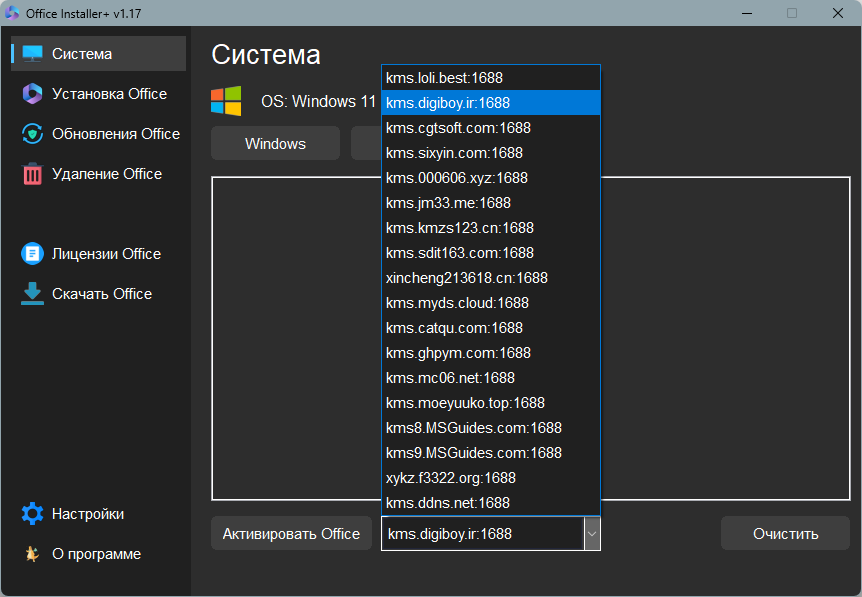 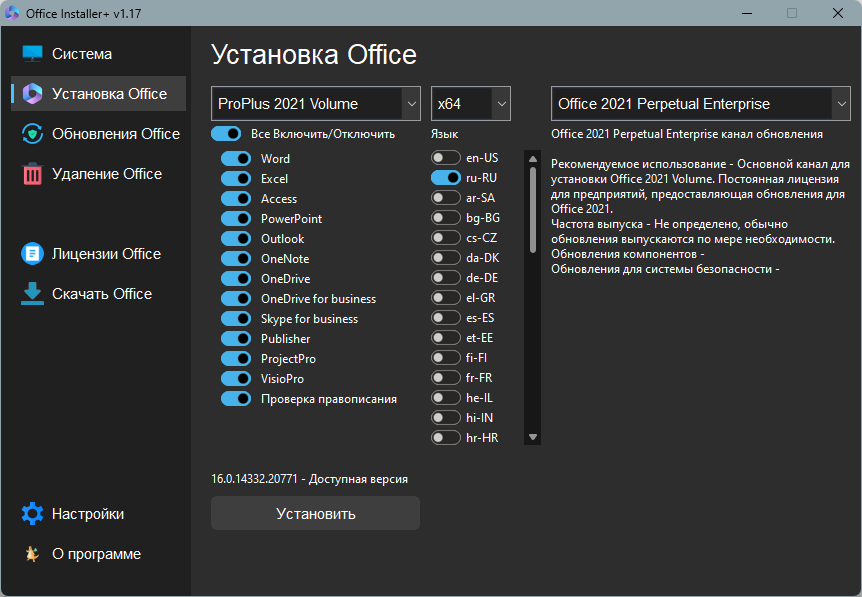 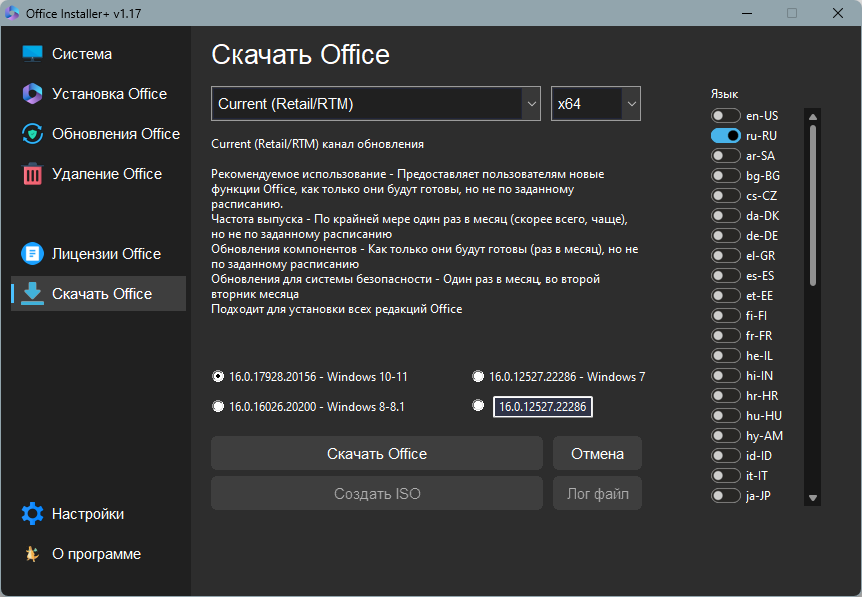 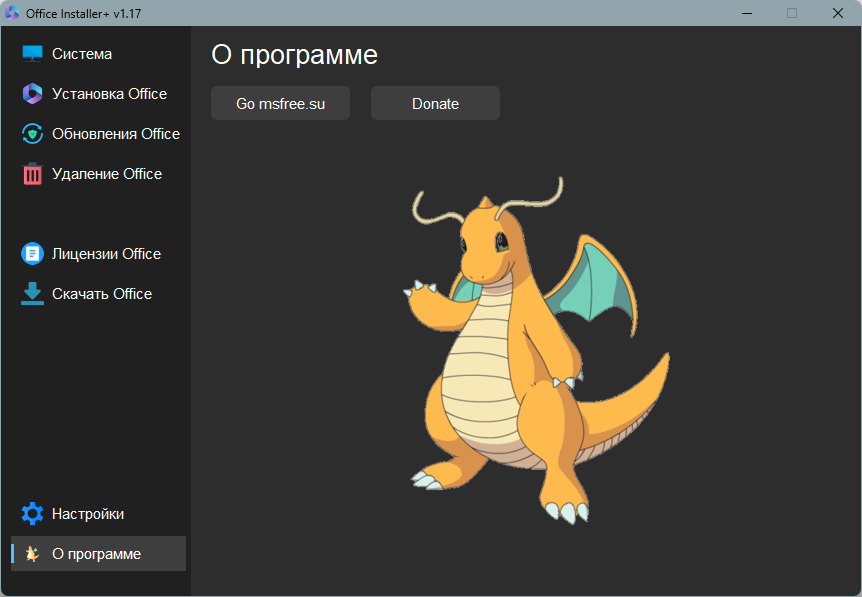
|
Текущее время: 15-Сен 20:33
Часовой пояс: UTC + 3
Вы не можете начинать темы
Вы не можете отвечать на сообщения
Вы не можете редактировать свои сообщения
Вы не можете удалять свои сообщения
Вы не можете голосовать в опросах
Вы не можете прикреплять файлы к сообщениям
Вы не можете скачивать файлы
|
|
!ВНИМАНИЕ!
Сайт не предоставляет электронные версии произведений, а занимается лишь коллекционированием и каталогизацией ссылок, присылаемых и публикуемых на форуме нашими читателями. Если вы являетесь правообладателем какого-либо представленного материала и не желаете, чтобы ссылка на него находилась в нашем каталоге, свяжитесь с нами, и мы незамедлительно удалим ее. Файлы для обмена на трекере предоставлены пользователями сайта, и администрация не несет ответственности за их содержание. Просьба не заливать файлы, защищенные авторскими правами, а также файлы нелегального содержания!

 Вход
Вход Регистрация
Регистрация Отправлено:
Отправлено: 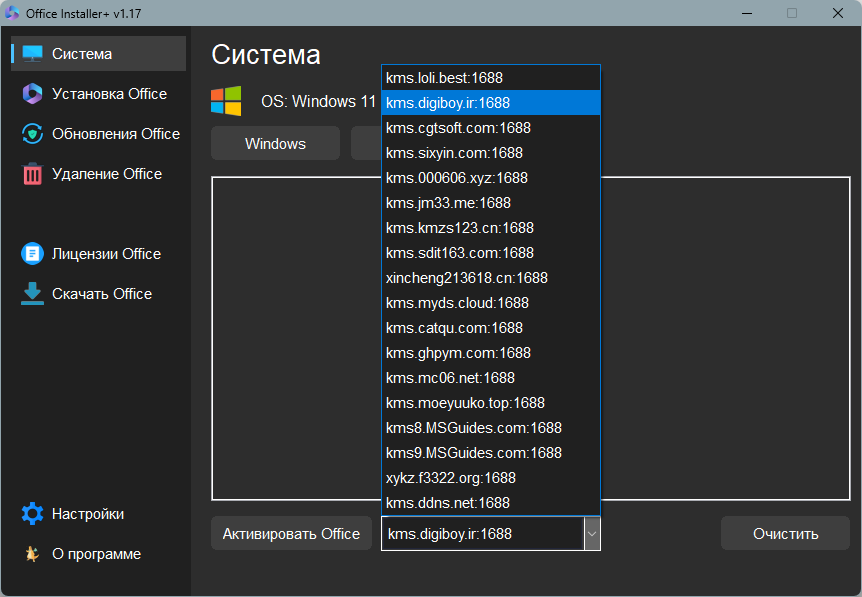
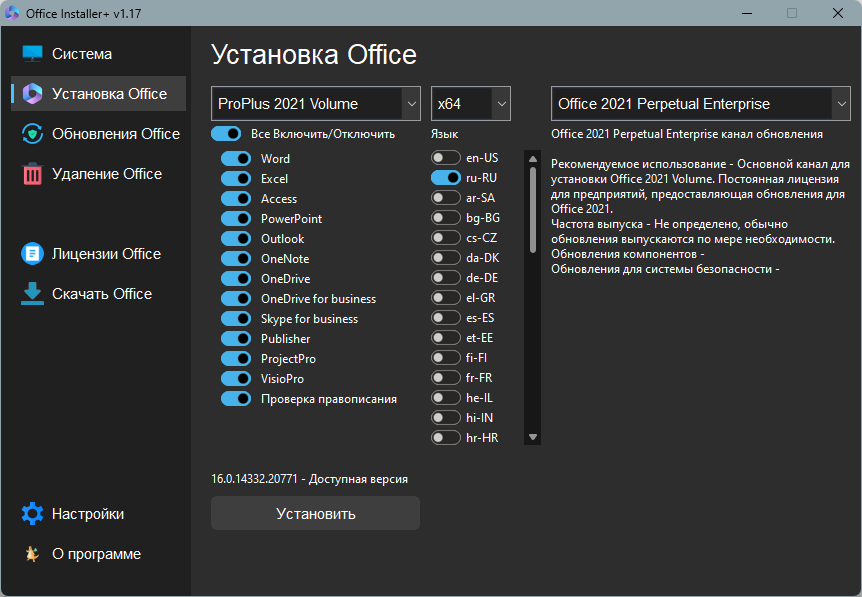
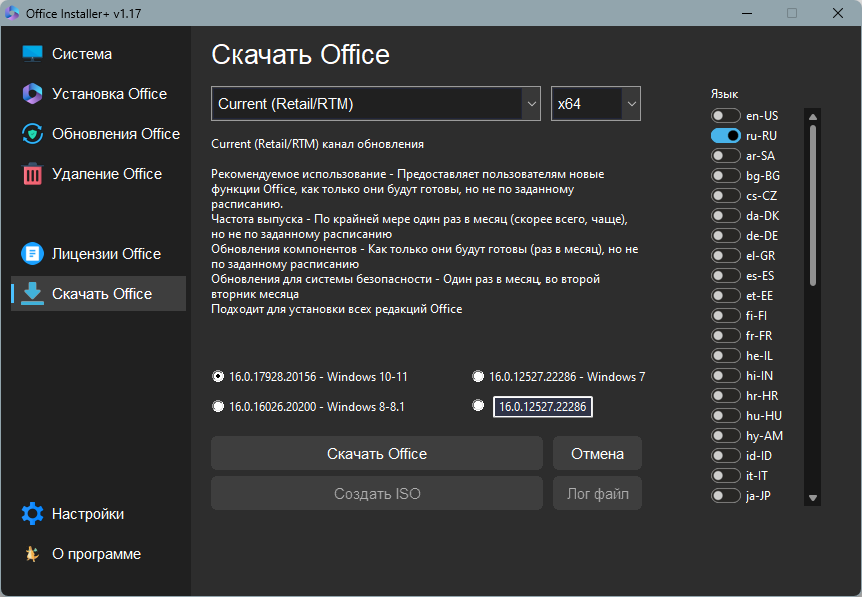
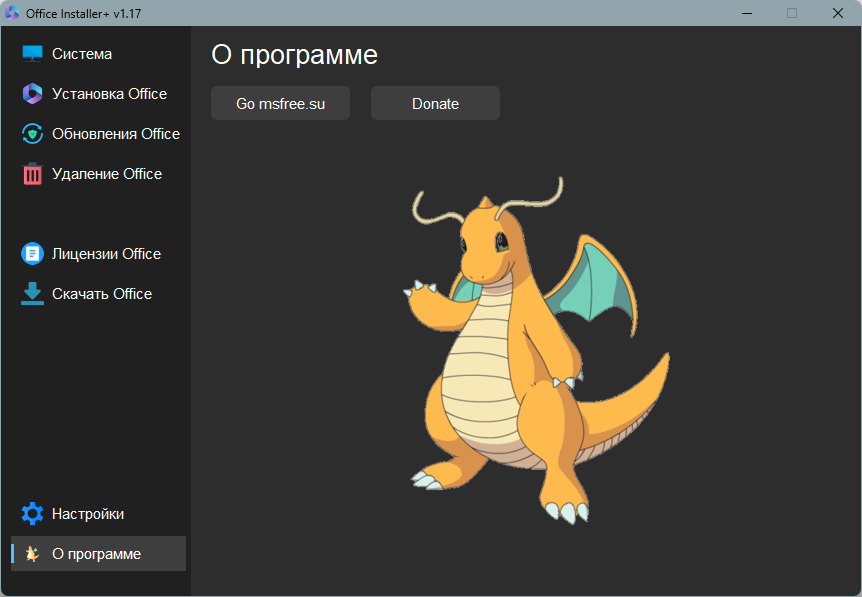
 Вверх
Вверх